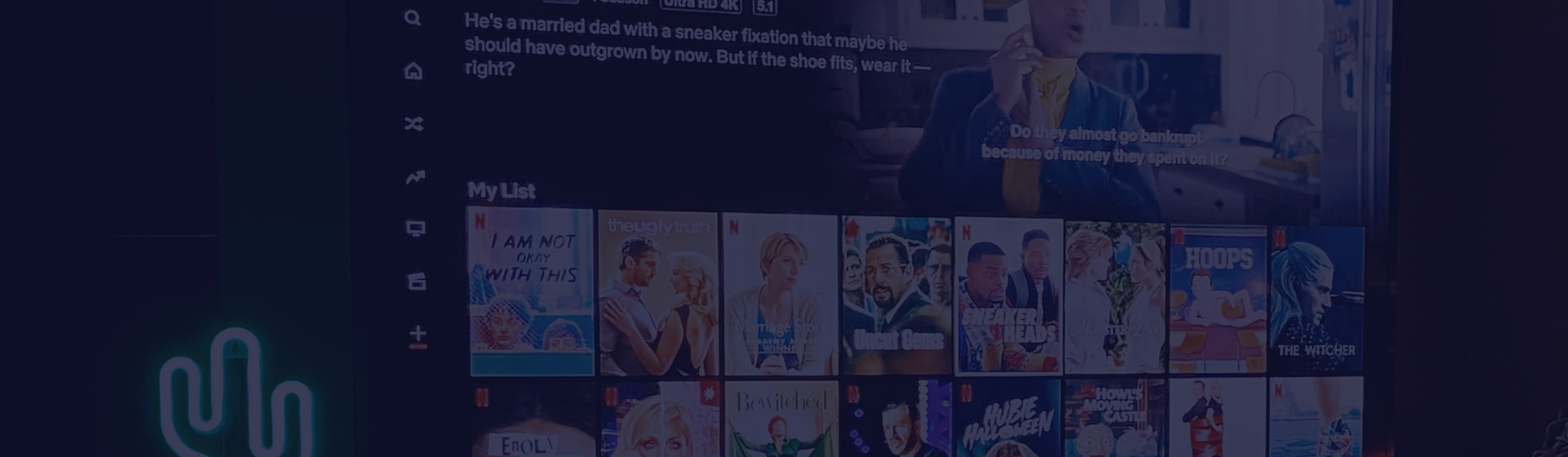Pour télécharger des films Netflix sur Mac et Windows, ViWizard Netflix Video Downloader peut être d'une grande aide. En tant que téléchargeur vidéo intelligent et polyvalent, ViWizard Netflix Video Downloader peut télécharger des vidéos Netflix en MP4 ou MKV tout en conservant la qualité vidéo d'origine. Avant le téléchargement, vous pouvez choisir les sous-titres, la taille de la vidéo, la langue, l'encodage vidéo, le canal audio, etc. D'un simple clic, vous pouvez télécharger des vidéos Netflix en utilisant cet outil. Tout d'abord, vous devez télécharger et installer une version d'essai de ce téléchargeur sur votre ordinateur.
Partie 1. Comment télécharger et enregistrer ViWizard Netflix Video Downloader ?
Étape 1Download ViWizard Netflix Video Downloader
ViWizard Netflix Video Downloader est compatible avec les ordinateurs Mac et Windows. Vous pouvez télécharger et installer ce téléchargeur sur votre ordinateur. Ici, veuillez sélectionner la version adaptée à votre ordinateur.
Étape 2Enregistrer ViWizard Netflix Video Downloader
La version d'essai gratuite de ViWizard Netflix Video Downloader vous permet de télécharger et de convertir cinq minutes de chaque titre. Pour débloquer toutes les fonctionnalités, vous pouvez acheter une licence pour ce téléchargeur, puis cliquer sur l'icône Register. Dans la fenêtre d'enregistrement, entrez votre adresse e-mail et votre code de licence pour vous vous inscrire.
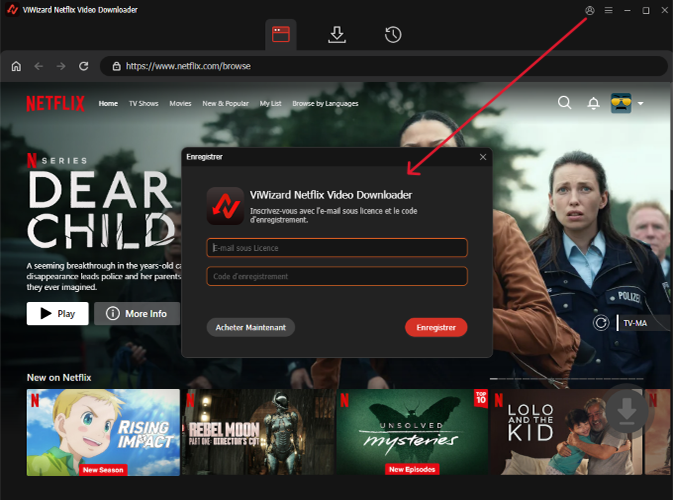
Remarque : L'adresse électronique et le code d'enregistrement sont sensibles à la casse. N'ajoutez pas d'espace avant ou après les informations d'enregistrement.
Partie 2. Comment télécharger et convertir Netflix en MP4 avec ViWizard Netflix Video Downloader ?
Étape 1Connectez-vous avec votre compte Netflix
Tout d'abord, lancez ViWizard Netflix Video Downloader sur votre ordinateur, puis entrez votre compte Netflix et votre mot de passe pour vous connecter. Après avoir cliqué sur le bouton Sign In, vous entrerez avec succès dans Netflix Web Player. Dans le lecteur Web, vous pouvez naviguer et trouver des films, des émissions de télévision, des documentaires, des dessins animés, des originaux et d'autres contenus à télécharger.
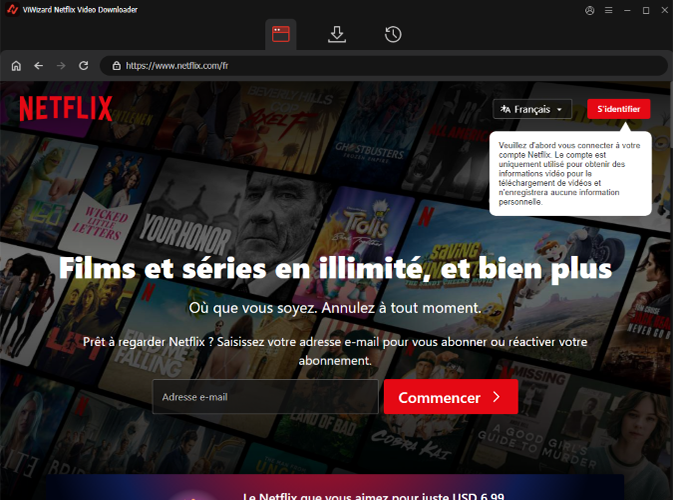
Remarque : Assurez-vous que votre compte Netflix est actif. Si vous êtes nouveau sur Netflix, vous devrez créer un compte Netflix. ViWizard ne prélève aucune information sur votre compte Netflix.
Étape 2Personnaliser les paramètres de la vidéo de sortie
Avant de télécharger la vidéo, vous pouvez d'abord personnaliser les paramètres. Cliquez sur l'icône hamburger dans le coin supérieur droit et sélectionnez l'option Settings pour ouvrir la fenêtre Réglages. Dans la section Téléchargement, vous pouvez définir le format vidéo, le codec vidéo, la qualité vidéo, le canal audio et la langue audio. Vous pouvez également sélectionner les types de sous-titres, tels que sous-titres internes, sous-titres externes et sous-titres Hardcodec. N'oubliez pas de cliquer sur le bouton OK pour enregistrer tous les paramètres que vous avez définis.
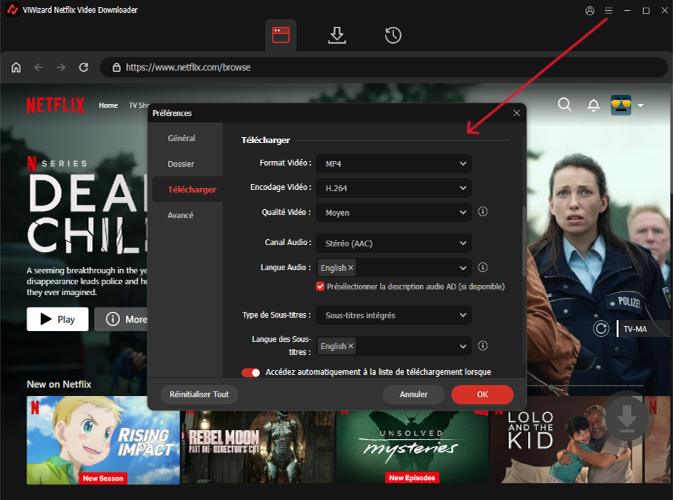
Étape 3Sélectionner les films et les émissions de télévision à télécharger
Une fois que vous avez terminé les réglages pour le téléchargement Netflix, vous pouvez fermer la fenêtre Paramètres et revenir au lecteur Web. Dans le lecteur Web, vous pouvez trouver le contenu que vous souhaitez télécharger. Vous pouvez utiliser la barre de recherche pour trouver une émission de télévision ou un film à télécharger en saisissant un nom ou un mot-clé. Outre la recherche de vidéos par nom ou mot-clé, vous pouvez coller l'URL d'une émission de télévision ou d'un film Netflix pour trouver votre vidéo cible.
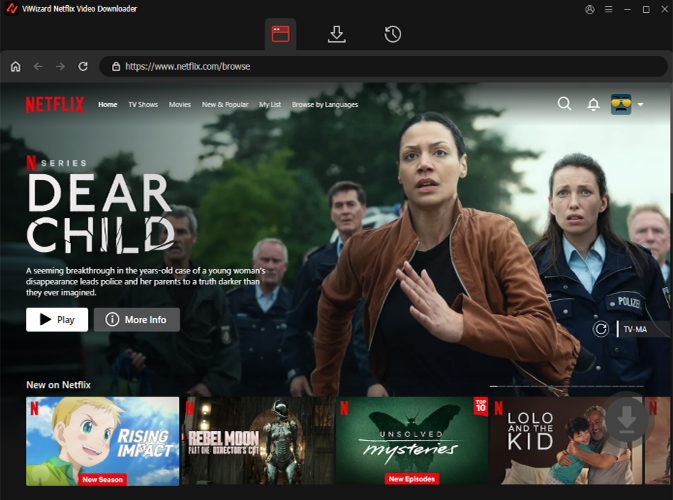
Étape 4Commencez à télécharger des vidéos Netflix sur MP4
Après avoir ouvert votre vidéo cible à télécharger, vous pouvez définir des paramètres de téléchargement avancés, y compris la qualité vidéo, la piste audio et les sous-titres. Comme il existe plusieurs options de qualité vidéo, vous pouvez sélectionner 1920*1080 (1080p, 3213kbps) ou autre. Si vous avez déjà prédéfini la qualité vidéo, le canal audio et le type de sous-titres dans la fenêtrer Réglages, vous n'avez pas besoin de le faire à nouveau. Pour télécharger une émission de télévision, vous devez choisir de télécharger tous les épisodes ou de sélectionner certains épisodes à télécharger. Vous pouvez ensuite cliquer sur le bouton Télécharger pour commencer le téléchargement ou sélectionner l'option Ajouter à la liste pour télécharger plus tard.
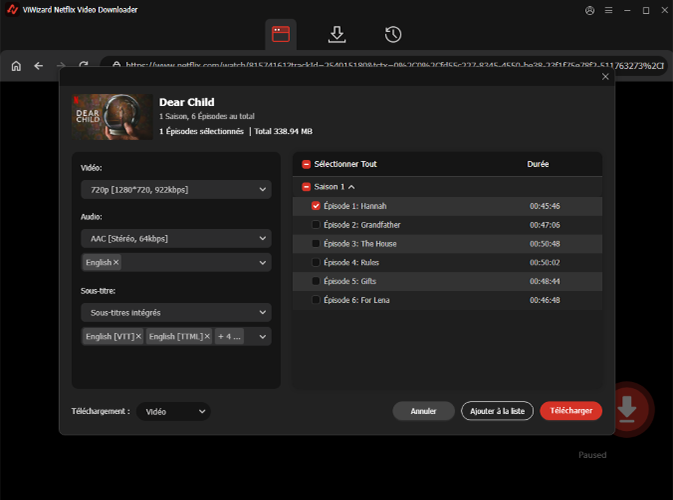
Étape 5Parcourir les vidéos Netflix téléchargées
Désormais, ViWizard Netflix Video Downloader téléchargera automatiquement le film ou l'émission de télévision de votre choix sur votre ordinateur. Attendez un peu, et toutes les vidéos téléchargées seront sauvegardées en tant que fichiers MP4 ou MKV dans le dossier par défaut de votre ordinateur. Vous pouvez cliquer sur le bouton Converti en haut de l'interface principale, où vous trouverez toutes les vidéos Netflix téléchargées. Vous pouvez également utiliser la barre de recherche pour retrouver vos précédents téléchargements Netflix. Si vous ne trouvez pas le dossier dans lequel vous stockez vos téléchargements Netflix, vous pouvez cliquer sur l'icône Dossier à l'arrière de chaque titre.
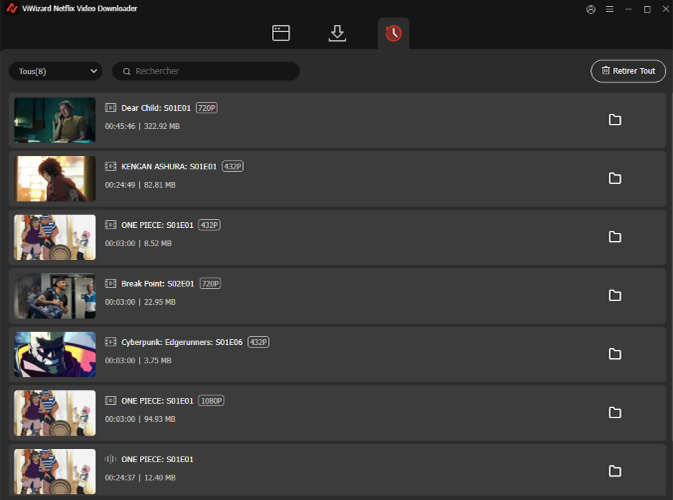
Spotify Music Converter
Téléchargez et enregistrez n'importe quel titre de musique, liste de lecture, album, artiste et podcast depuis Spotify au format MP3, AIFF et autres sans perte.
Essai Gratuit Essai GratuitApple Music Converter
La meilleure solution audio pour convertir Apple Music, les audios iTunes et les livres audio Audible en MP3 et plus encore, sans perte de qualité.
Essai Gratuit Essai GratuitDeezer Music Converter
Un téléchargeur Deezer intelligent pour aider les utilisateurs à télécharger de la musique de Deezer en MP3, AIFF, FLAC, et plus sans payer.
Essai Gratuit Essai Gratuit